Autodesk Mement
Owner & Collaborators
License

Summary
Materials
Tools
Blueprints
Making
- 削除方法削りたい部分を選択。→選択した部分が緑になるので、そこで「delete」をクリック。
- 下から2番目にある、箱のマークをクリック。→Export 3D modelを選択。Export asの箇所でSTLを選択。最後にExportをクリックして完了。STLデータとして保存されました。
- インポートをクリックし、先程完成させたデータを選択。
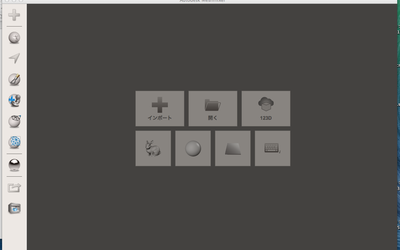
- 左側にある Analysisから、inspectorをクリック。これで、データにある破損部分を抽出する。
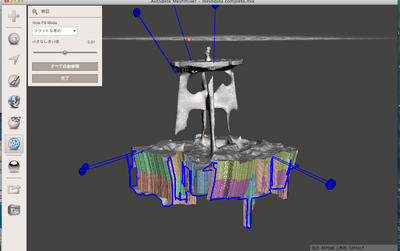
- 次に、データの破損部分を修正するため、 Analysis→inspector→All repairを選択。これで上手く修正され、3Dプリンタで出力することが可能になる。
References
Usages
Project comments

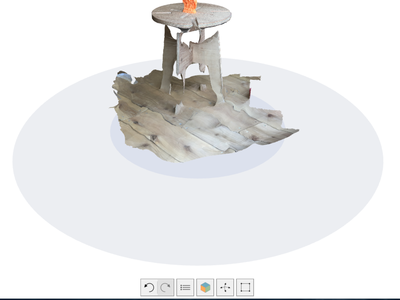

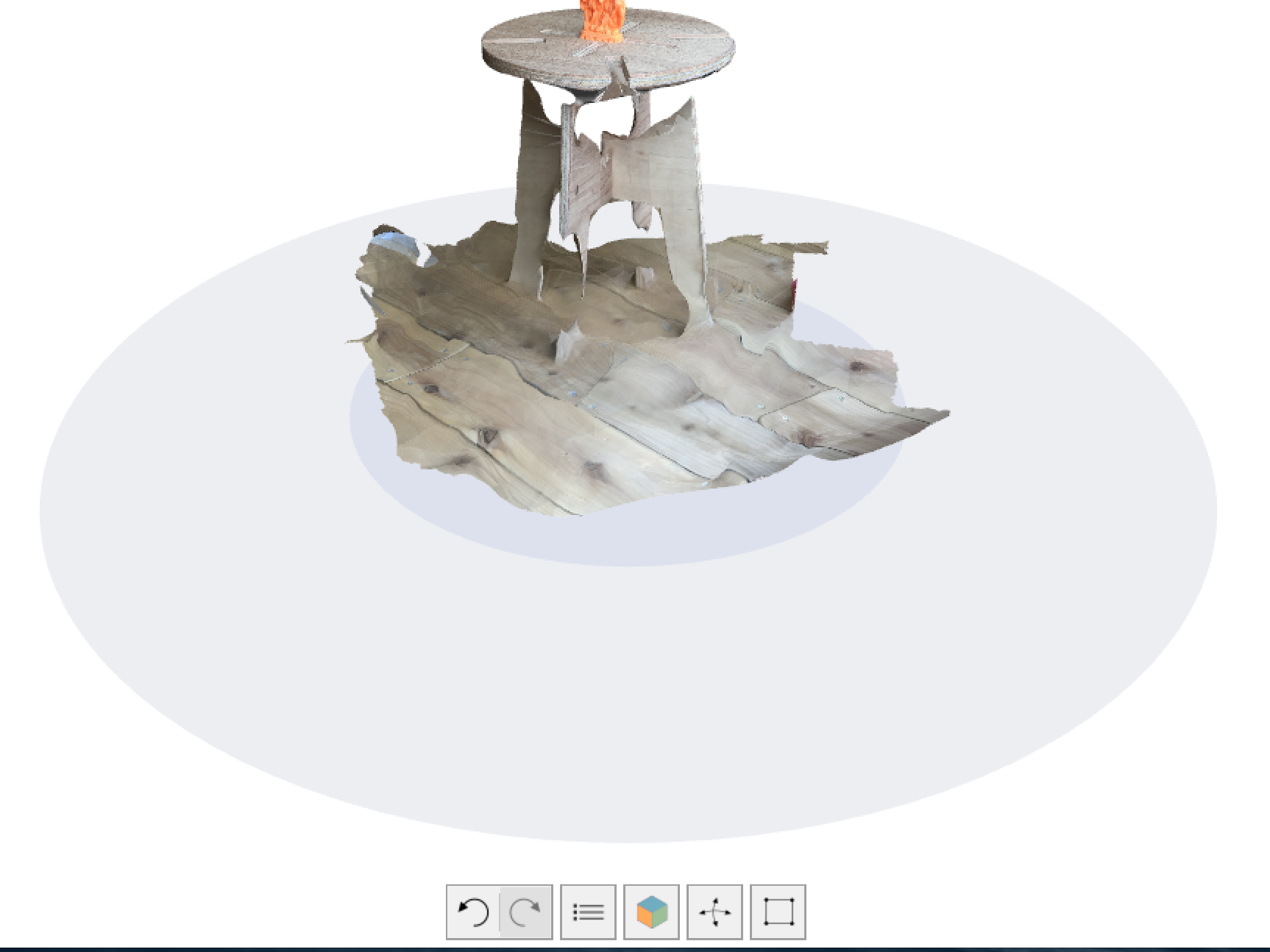

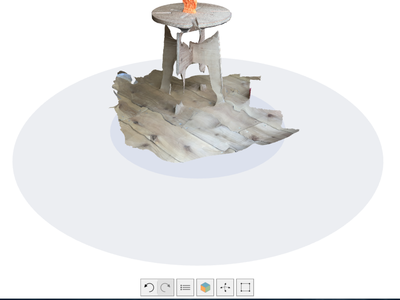
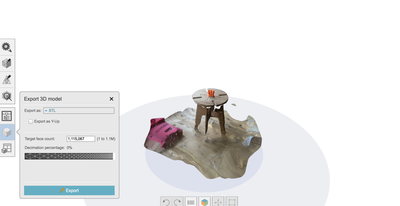
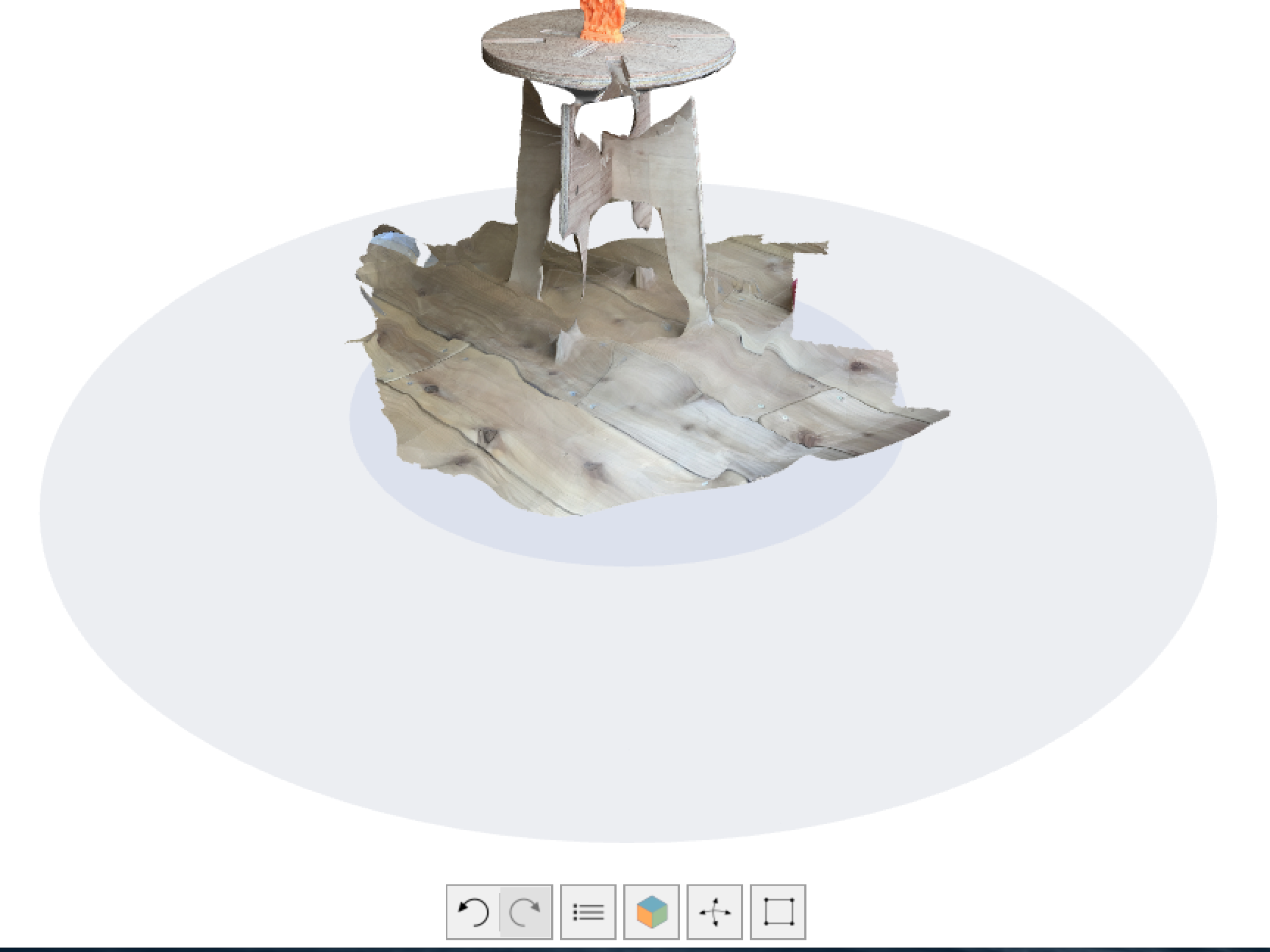
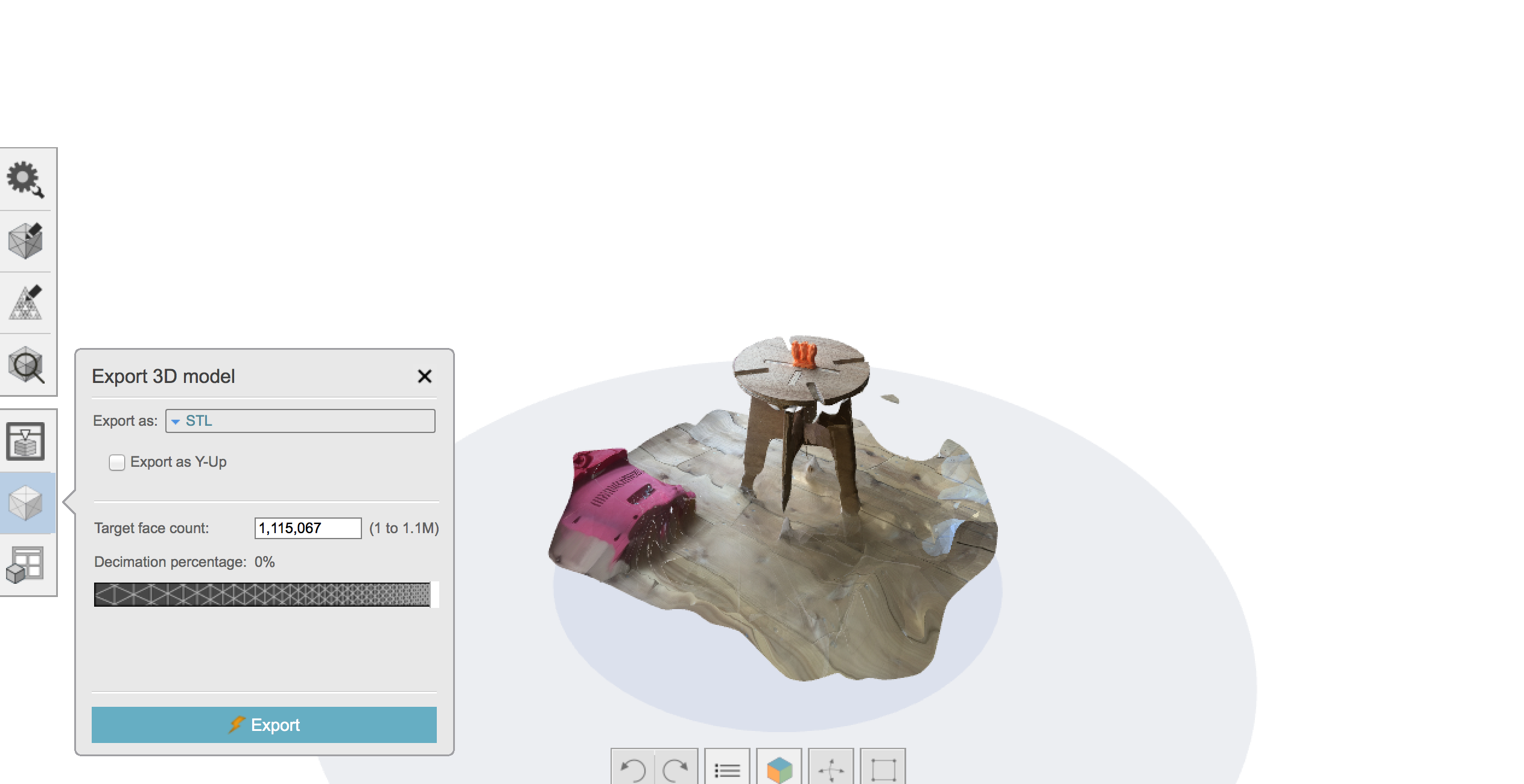
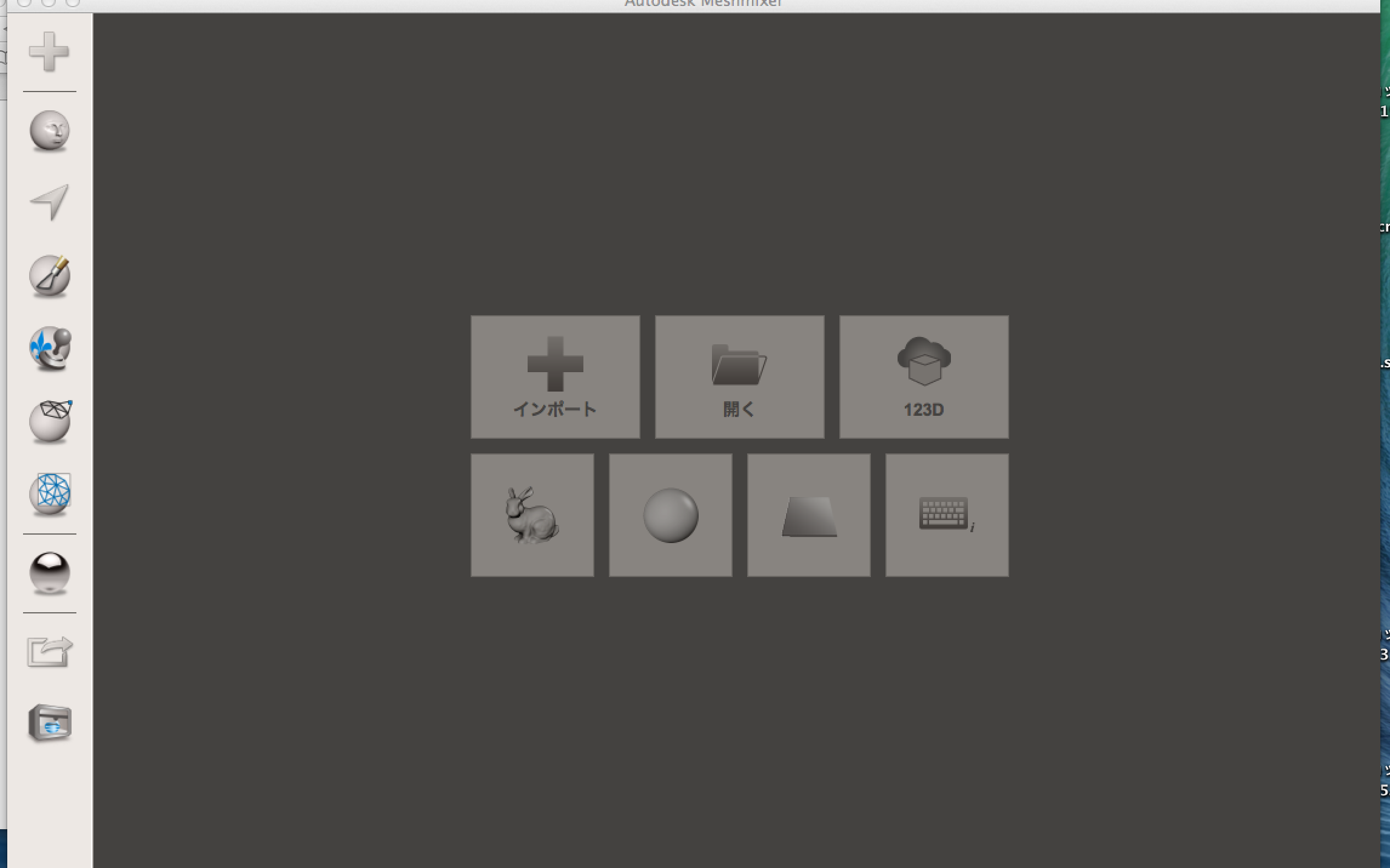
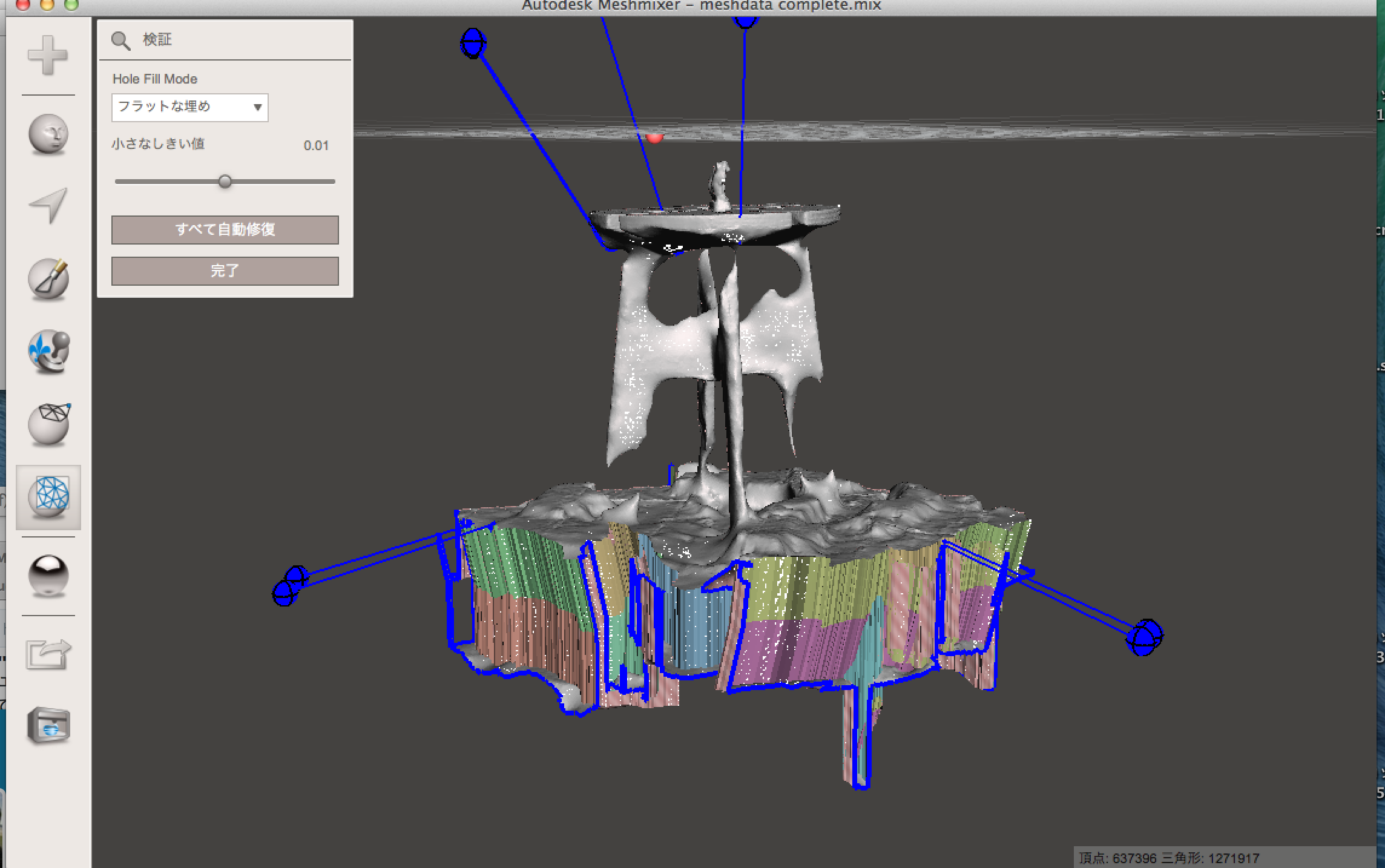
Comments